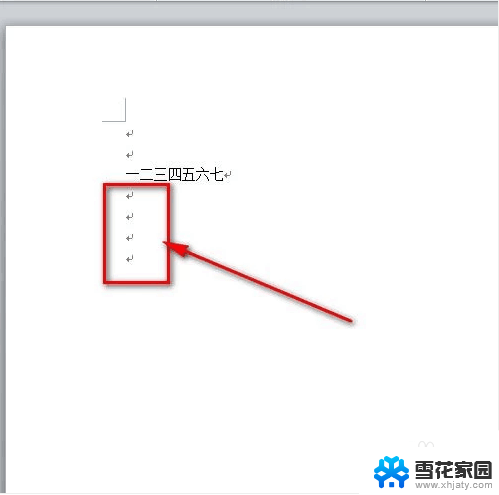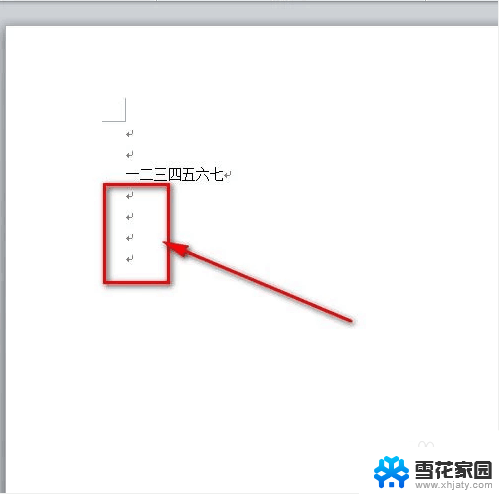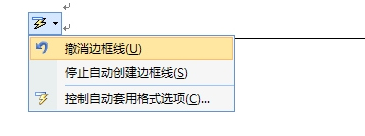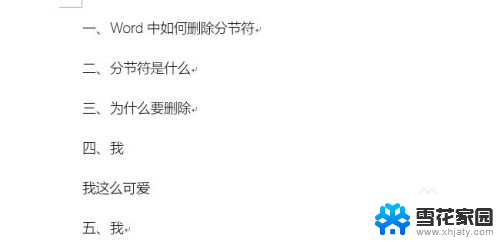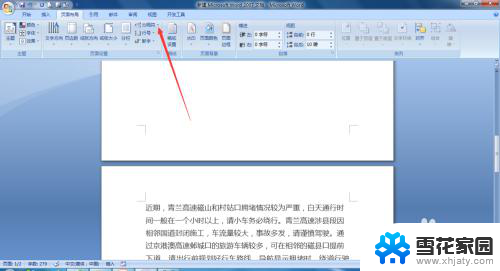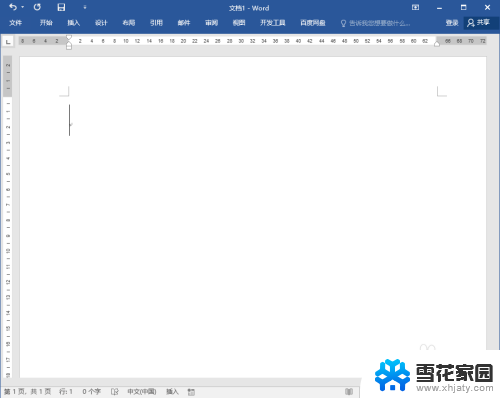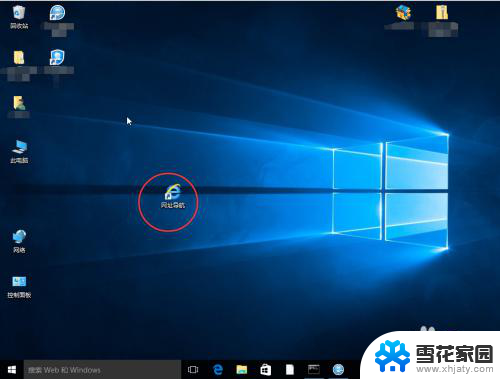word文档怎么删除箭头符号 去除Word文档中的箭头
更新时间:2023-11-21 12:09:56作者:jiang
word文档怎么删除箭头符号,在日常办公中,我们经常会使用到Word文档进行文字编辑,有时候我们会发现文档中出现了一些不需要的箭头符号,这不仅影响了文档的整洁度,还可能给读者带来困扰。如何在Word文档中删除这些箭头符号呢?本文将介绍一种简单有效的方法,帮助您轻松去除Word文档中的箭头符号。无论您是初学者还是有一定经验的用户,都可以通过以下步骤快速解决这个问题。
具体步骤:
1.第一步:打开一个带有小箭头的word文档。

2.第二步:鼠标左键单击左上角“文件”。
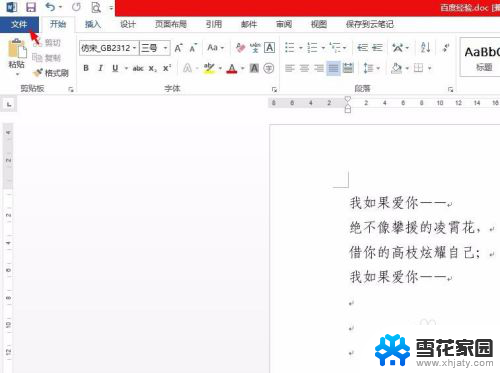
3.第三步:在文件界面中,单击选择“选项”。
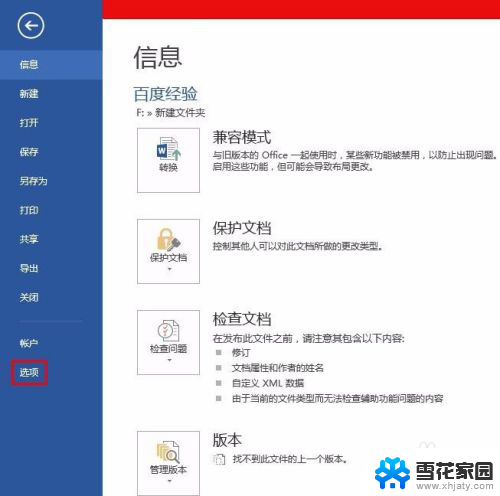
4.第四步:如下图所示,弹出“Word选项”对话框。
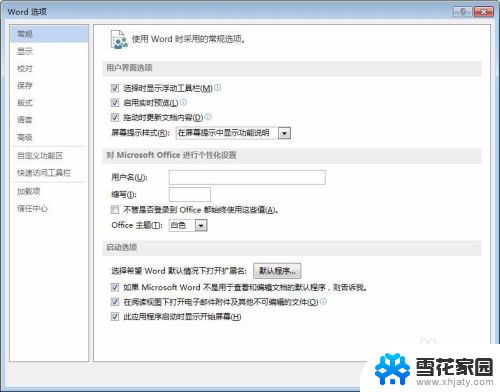
5.第五步:在左侧选择“显示”,去掉“段落标记”前面的勾选。单击“确定”按钮。
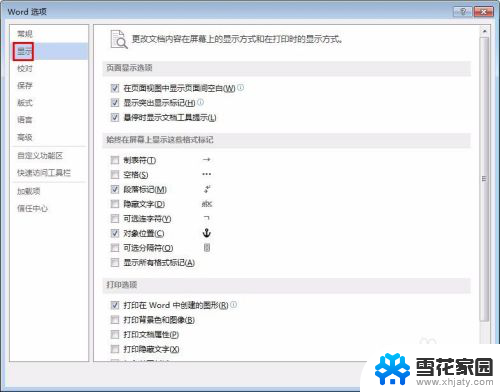
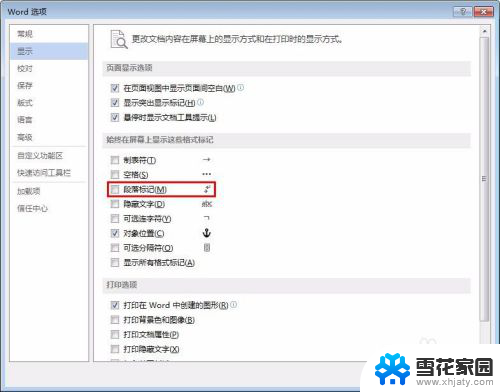
6.如下图所示,word文档中的小箭头被去掉。
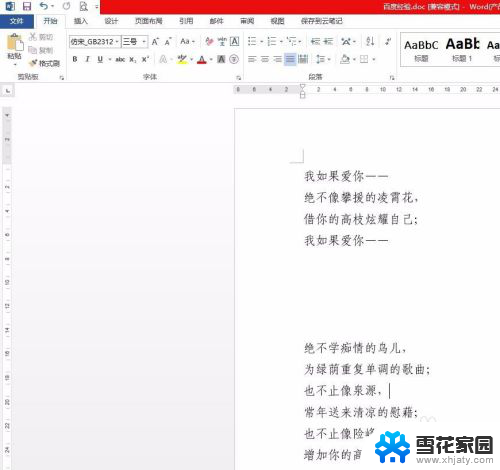
以上就是删除word文档箭头符号的方法,希望这些步骤对大家有所帮助,如果还有不清楚的地方,请参考小编提供的操作步骤。